windows中抓包命令,以及保存为多个文件的方法
本文主要介绍windows中抓包命令,以及保存为多个文件的方法
说一说保存为多个文件存储数据包这个问题的由来,一般如果长时间抓包,有可能需要等上几个小时,因为这个时候抓包的内容都是存放在内存中的,几个小时的数据包,特别是如果涉及到音视频的数据包是很大的,几个小时可能会达到几个G的大小,这种情况下会导致内存溢出,程序直接异常。这个时候就需要考虑使用自动分文件存储来抓包了。
(一)使用wireshark图形界面进行抓包
可以在wireshark的界面上进行一些设置之后再开启抓包过程,这个时候wireshark会自动根据我们指定的文件名并加上序号和时间来保存每个文件段了,具体过程如下:
选择Capture—Interfaces… 打开网络接口对话框

选择要对其进行抓包的网络设备,点击该条目后面的Options按钮
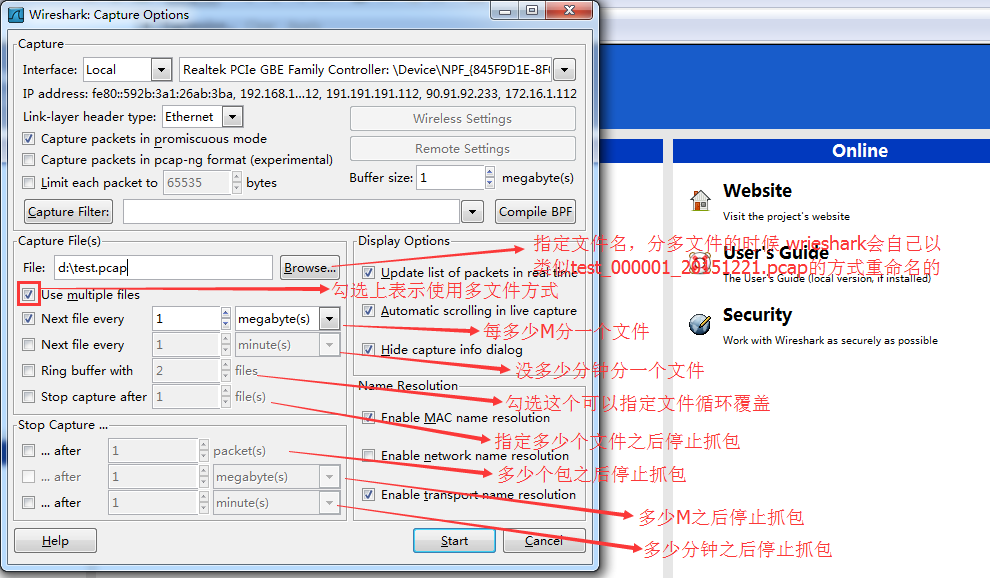
在该对话框中就可以设置使用多个文件存储抓到的数据,wireshark会根据我们指定的文件名自动指定每一段的文件名,其名字为 “指定的文件名_序号_日期时间.扩展名”,并且该对话框中可以设置各种文件分段的条件,以及停止抓包的条件,非常灵活。
通过这种方式设置进行多文件保存数据非常方便,但是有一个问题如下:
经过长时间抓包之后发现会出现多个 “Closing file!”的对话框,在任务栏上面每一个对话框都会多出一个wireshark的图标,抓包时间越长,文件分段越多该对话框越多,最终会占满整个任务栏。并且只能通过鼠标在任务栏wireshark的图标上右键关闭。通过google搜索发现这是wireshark的一个bug,没有好的解决办法。所以推荐使用命令行的方式进行长时间抓包。
(二)通过命令抓包
在wireshark安装之后,在其安装目录下会有一个dumpcap.exe的命令行工具,实际上wireshark的界面程序也是使用这个命令行工具工作的,我们可以不需要使用界面,而直接使用该命令行工具进行抓包工作,其命令如下:
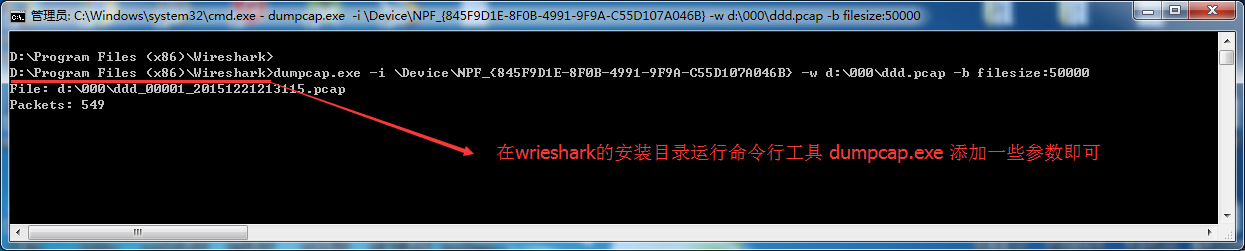
命令的含义解释如下:
dumpcap.exe -i \Device\NPF_{845F9D1E-8F0B-4991-9F9A-C55D107A046B} -w d:\000\ddd.pcap -b filesize:50000
dumpcap.exe在wrieshark的安装根目录就可以看到,其中:
-i 表示指定捕获的网卡设备,这里指定的是网卡设备的标识,是一个字符串,可以在wireshark界面程序中查看,如下:

-w 表示保存的路径以及文件名,如果是分文件保存,则会自动命名为ddd_00001_20151221213115.pcap 的形式,也就是“filename_序号_时间.扩展名”。
-b filesize:N 表示指定每个文件的大小是NKB,如上50000表示 50000 KB,也就是50M。
通过命令行的方式抓包长时间运行没有任何问题,推荐使用这种方式。
(三)
通过dumpcap.exe命令行的方式进行抓包,可以解决文章开头提出的问题,但是dumpcap.exe该工具只有在安装wireshark之后才会有,该程序的运行也依赖wireshark安装目录下的其他的dll,如果不希望安装wireshark这么繁琐,可以选择使用tcpdump的windows版本,只有一个exe程序没有其他依赖,tcpdump.exe不是wireshark的一部分,需要单独下载。
通过tcpdump –D 命令可以列出所有网络设备列表,注意该列表中的网络设备标识与我们在wireshark的设备属性中拷贝的设备标识有一点区别,在wireshark中拷贝的设备标识都有NPF_的前缀,因为wireshark安装的是NPF驱动,这是不一样的,所以wireshark的命令行工具dumpcap.exe使用的网络设备标识以wireshark中查看的为准,而这里的tcpdump.exe使用的网络设备标识以 tcpdump -D命令列出的为准。
我们可以通过tcpdump –D 得出的网络设备列表每一项后面的描述信息,与我们当前使用的网络连接的描述信息比较,可以得出我们需要捕获的网络连接对应的设备标识。
命令说明:
tcpdump.exe -i \Device\{89515393-AC8F-4D23-9A03-AF35F9950E72} -w E:\000\test.pcap -C 2
-i 指定要捕获的网络设备的标识。
-w 指定保存的文件,如果分段则会自动保存为 test.pcap、test.pcap1、test.pcap2 等,这些文件都可以直接拖到wireshark中打开。
-C 注意这里是大写,表示每一个分段文件的大小,单位是M,这里 -C 2 表示2M一个文件。
windows中抓包命令,以及保存为多个文件的方法的更多相关文章
- tcpdump抓包命令
本文转自 : http://www.cnblogs.com/ggjucheng/archive/2012/01/14/2322659.html http://www.itshouce.com.cn/l ...
- 服务器抓包命令:tcpdump详解
官网地址:http://www.tcpdump.org/tcpdump_man.html 简介: tcpdump,就是:dump the traffic on a network,根据使用者的定义对网 ...
- 纯干货:Linux抓包命令集锦
/******************************************************************************************* 版权声明* 本 ...
- 抓包工具:tcpdump抓包命令详解
抓包工具:tcpdump抓包命令详解 简介: tcpdump全称:dump the traffic on a network,根据使用者的定义对网络上的数据包进行截获的包分析工具. tcpdump可以 ...
- windows中抓取hash小结(下)
书接上回,windows中抓取hash小结(上) 指路链接 https://www.cnblogs.com/lcxblogs/p/13957899.html 继续 0x03 从ntds.dit中抓取 ...
- TCPdump抓包命令详解--摘
http://blog.csdn.net/s_k_yliu/article/details/6665673/ http://starsliao.blog.163.com/blog/static/890 ...
- TCPdump抓包命令详解
http://starsliao.blog.163.com/blog/static/89048201062333032563/ TCPdump抓包命令 tcpdump是一个用于截取网络分组,并输出分组 ...
- Linux下抓包命令tcpdump
本文内容来源于网络 PS:tcpdump是一个用于截取网络分组,并输出分组内容的工具,简单说就是数据包抓包工具.tcpdump凭借强大的功能和灵活的截取策略,使其成为Linux系统下用于网络分析和问题 ...
- windows中抓取hash小结(上)
我上篇随笔说到了内网中横向移动的几种姿势,横向移动的前提是获取了具有某些权限的用户的明文密码或hash,正愁不知道写点啥,那就来整理一下这个"前提"-----如何在windows系 ...
随机推荐
- Spring Data JPA:解析JpaSpecificationExecutor & Specification
源码 在前面关于SimpleJpaRepository的文章[地址]中可以得知,SimpleJpaRepository间接实现了JpaSpecificationExecutor接口,本文就详细探究一下 ...
- Spring Boot集成Redis集群(Cluster模式)
目录 集成jedis 引入依赖 配置绑定 注册 获取redis客户端 使用 验证 集成spring-data-redis 引入依赖 配置绑定 注册 获取redis客户端 使用 验证 异常处理 同样的, ...
- django1.9和mysql
修改setting.py DATABASES = { 'default': { 'ENGINE': 'django.db.backends.mysql',#使用mysql 'NAME': 'jiank ...
- js调试之firbug
说下几种方法吧: 1.用alert 这个最最直观 把你想要的内容弹出来给你看,但是要看哪里 就要在哪里加,比较麻烦 2.用firefox 或者chrome浏览器 里面有debug工具的 3.如果想用i ...
- 遇到Web页面禁用鼠标右键操作时,该如何解禁?
在使用Selenium做Web UI自动化测试过程中,经常需要鼠标右击Web页面检查DOM节点,用于获取Web元素的定位信息.一般情况下,绝大多数页面都是能够响应鼠标右击操作的.但出于某些目的,有些W ...
- Redis++:Redis 内存爆满 之 淘汰策略
前言: 我们的redis使用的是内存空间来存储数据的,但是内存空间毕竟有限,随着我们存储数据的不断增长,当超过了我们的内存大小时,即在redis中设置的缓存大小(maxmeory 4GB),redis ...
- vs2015使用tcmalloc(windows)
编译lib库 1.https://github.com/gperftools/gperftools 去tag中下载了2.4版本(最新的2.9.1版本 用了c++17的新特性折叠表达式,vs2015不 ...
- 使用zipKin构建NetCore分布式链路跟踪
本文主要讲解使用ZipKin构建NetCore分布式链路跟踪 场景 因为最近公司业务量增加,而项目也需要增大部署数量,K8S中Pod基本都扩容了一倍,新增了若干物理机,部分物理机网络通信存在问题,导致 ...
- 集合遍历数组三种常用方式(Collecton和Map)
Collection集合遍历数组的三种方式: 迭代器 foreach(增强for循环) JDK1.8之后的新技术Lambda 迭代器: 方法:public Iterator inerator():获取 ...
- Php实现简易购物商城系统
实现功能: 1.系统功能模块包括: 1)登陆注册模块 包括验证码.找回密码.注册模块中要使用Ajax判断用户名是否已经存在,使用正则表达式判断电子邮件.手机号和用户密码的格式是否合法. 2)用户管理模 ...
